Word2010でドキュメントを保存する
この章では、Word2010でドキュメントを保存する方法について説明します。
新しいドキュメントを保存する
新しいWord文書の入力が完了したら、Word文書で行った作業が失われないように、文書を保存します。編集したWord文書を保存する手順は次のとおりです-
Step 1 −をクリックします File tab を選択します Save As オプション。
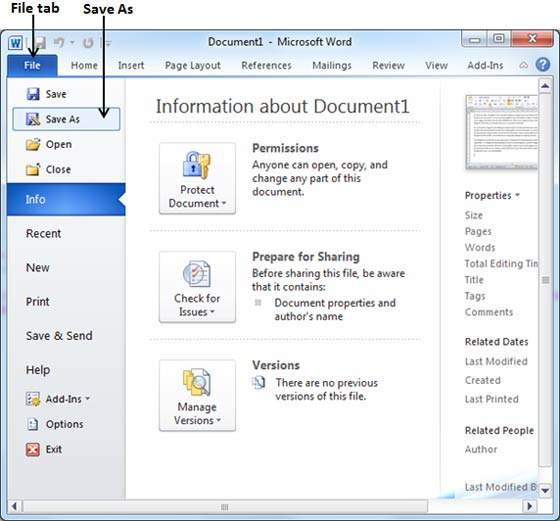
Step 2 −ドキュメントを保存するフォルダを選択し、ドキュメントに付けるファイル名を入力して、 Save As オプション、デフォルトでは .docx フォーマット。
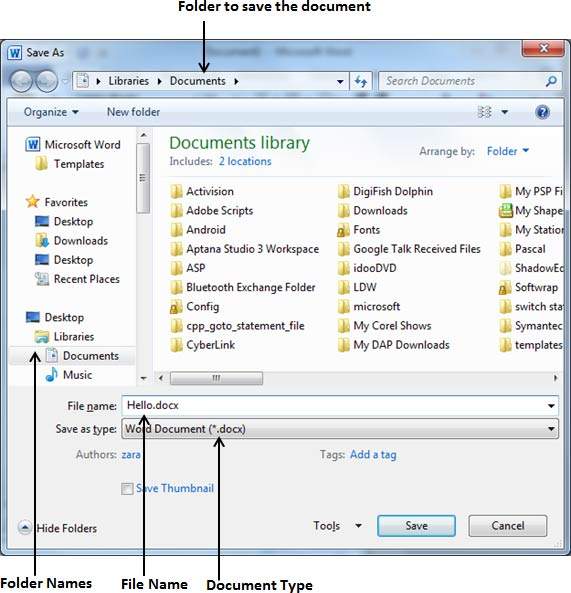
Step 3 −最後に、をクリックします Save ボタンをクリックすると、選択したフォルダに入力した名前でドキュメントが保存されます。
新しい変更の保存
既存のドキュメントを開いて部分的または完全に編集する場合や、ドキュメントの編集の合間に変更を保存したい場合があります。このドキュメントを同じ名前で保存する場合は、次の簡単なオプションのいずれかを使用できます-
を押すだけです Ctrl + S 変更を保存するためのキー。
オプションで、左上隅とすぐ上にあるフロッピーアイコンをクリックできます。 File tab。このオプションは、変更を保存するのにも役立ちます。
3番目の方法を使用して変更を保存することもできます。 Save すぐ上で利用可能なオプション Save As 上のスクリーンショットに示されているオプション。
ドキュメントが新しく、これまでに保存されたことがない場合、3つのオプションのいずれかを使用すると、Wordにダイアログボックスが表示され、フォルダを選択して、新しいドキュメントを保存する場合の説明に従ってドキュメント名を入力できます。